Le thème d’un Pocophone C40 va être l’ensemble qui comprend le fond d’écran, les icônes, les widgets ou la police que l’on pourra mettre en place ou paramétrer sur son téléphone . Effectivement des fois, on est lassé du thème d’origine sur notre téléphone Android. On souhaiterait paramétrer à nos goûts son téléphone afin de personnaliser les couleurs, les widgets, mettre un thème plus sombre ou juste personnaliser la couleur de la police des textos. Dans un premier temps vous apprendrez à personnaliser le thème par l’écran d’accueil, ensuite par les paramètres enfin grâce à une application. Vous verrez tutorial pour appliquer un thème foncé sur votre Pocophone C40. Dans la dernière partie vous apprendrez à remettre le thème par défaut.
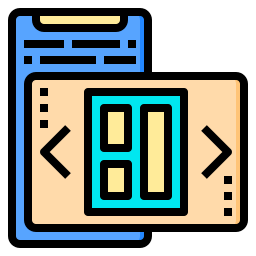
Comment faire pour personnaliser le thème sur Pocophone C40?
On peut trouver diverses façons de personnaliser le thème sur un Pocophone C40. Vous pouvez le personnaliser directement de la page d’accueil, ou des paramètres ou utiliser une appli. On va vous décrire chaque technique afin de pouvoir vous aider dans la personnalisation du thème afin de modifier de design, de couleur ou passé d’un mode thème foncé à un thème clair. Pour uniquement changer la couleur des bulles messages sur votre Pocophone C40, reportez vous à notre article.
De quelle façon personnaliser le thème sur Pocophone C40 en passant par la page d’accueil
Pour paramétrer un thème, l’une des méthodes les plus simples et d’utiliser votre accueil. Il faut respecter ces démarches:
- Appuyez longuement sur un espace sans applications de votre page d’accueil
- Cliquez sur thème
- Ensuite sélectionner le thème de votre choix
- Il y a des thèmes payants et des thèmes gratuits
- Il faut le installer
- Installez le thème et voilà vous avez un nouveau thème sur Pocophone C40 avec de nouvelles couleurs et réglages
Changer le thème via les configurations de votre téléphone Android
Vous avez la possibilité de modifier votre thème sur votre Pocophone C40 avec l’aide des préférences de votre téléphone. Consultez les démarches ci-dessous pour personnaliser le thème:
- Allez dans les configurations de votre téléphone Android, représentés par une roue crantée
- Cliquez sur Fonds d’écran et thèmes ou juste la catégorie thème
- Ensuite cliquez sur le thème désiré.
- Si votre téléphone Android ne fournit que le thème par défaut, il vous faudra vous rendre dans Google playstore pour en rajouter un nouveau, pour cette raison consultez le chapitre suivant.


Changer le thème de votre Pocophone C40 grâce à une application
En effet pour personnaliser un thème, il est simple d’installer une application qui vous proposera de modifier le thème présent sur votre Pocophone C40. Pour cette raison, il faudra vous rendre dans Google playstore et tapez thème dans la barre de recherche.
Gold Black Business Theme
Gold Black Business Theme va être une application qui vous propose un thème en couleur noire et or. Il faut l’installer et par la suite de cliquez sur l’icône créée sur votre écran. Il vous proposera de régler et d’installer ce thème comme thème par défaut sur votre Pocophone C40. Ce sera possible avec cette application de paramétrer le fond d’écran, de personnaliser l’affichage des icônes,….
Changer le thème par défaut en thème foncé?
Pour personnaliser le thème par défaut en thème sombre sur Pocophone C40, il faudra vous rendre dans les préférences et ensuite cliquez sur Thème. Si votre téléphone Android met à disposition des thèmes aux contrastes élevés, il vous sera proposé. Le plus souvent le terme sera thème à contraste élevé ou High Contrast Theme.
Comment revenir au thème par défaut sur Pocophone C40?
Pour revenir au thème par défaut, la manipulation va être vraiment très simple. Il faut vous diriger dans vos préférences. Nous détaillons entièrement les démarches à respecter pour remettre le thème par défaut sur Pocophone C40 dans un autre article.
Dans l’éventualité où vous êtes à la recherche d’autres solutions sur votre Pocophone C40, nous vous invitons à aller voir les autres pages de la catégorie : Pocophone C40.





